- Javítás: A Samsung TV Bluetooth nem működik
- 1. javítás: Ellenőrizze a firmware-frissítést
- 2. javítás: Ellenőrizze, hogy a Bluetooth-eszköz be van-e kapcsolva
- 3. javítás: Ellenőrizze a Bluetooth-kapcsolat hatótávolságát
- 4. javítás: Indítsa újra mindkét eszközt
- 5. javítás: Csatlakoztassa a Bluetooth-eszközt a telefon beállításain keresztül
- 6. javítás: Próbálja meg párosítani a Smart TV-t egy másik Bluetooth-eszközzel
- Párosítás Bluetooth fejhallgatóval/hangszóróval 2019, 2018 és 2017 Smart TV
- Párosítás másik Bluetooth billentyűzettel/egérrel
- Párosítás egy másik Bluetooth-játékvezérlőhöz/vezérlőhöz
Ebben az oktatóanyagban megmutatjuk, hogyan javíthatja ki a Samsung TV Bluetooth nem működő problémáját. A Samsung számos QLED, UHD és SUHD TV-változattal rendelkezik. Ha ehhez hozzáadjuk a Full HD-t, a 4K Ultra HD-t és a QLED 8K-t, a televíziós iparág dominanciáját mindenki láthatja. Majd a felhasználói élmény további növelése érdekében csatlakoztassa az internethez, és nézze kedvenc sorozatait. Hasonlóképpen lehetővé teszi a Bluetooth-eszközhöz való csatlakozást is.
Ez viszont lehetővé teszi, hogy teljes mértékben kihasználhassa a Bluetooth fejhallgatókat, a soundbart, a hangszórókat, a játékvezérlőt, a kontrollereket, sőt a billentyűzetet vagy egeret is. Hasonlóképpen, a hallássérült emberek használhatják a Bluetooth hallókészüléket, és csatlakoztathatják a tévékészülékükhöz. Előfordulhat azonban, hogy a Samsung TV-jén lévő Bluetooth nem működik a várt módon. Ez azt eredményezi, hogy nem tudja használni a fent említett eszközöket. Ha Ön is szembesül ezzel a problémával, akkor ez az útmutató a segítségünkre lesz. Kövesse végig.

Javítás: A Samsung TV Bluetooth nem működik
Ami a probléma okát illeti, jó néhány aggasztó tényező lehet. Először is, ez egy régi firmware használatához kapcsolódik a TV-n. Hasonlóképpen, ha a Bluetooth-eszköz nincs a szükséges hatótávolságon belül, a kapcsolat nem jön létre sikeresen. Vagy akár magával a Bluetooth-eszközzel is lehet probléma. Ebben a tekintetben az alábbiakban bemutatunk néhány praktikus megoldást, amelyek segítenek megoldani ezeket a problémákat, amelyek viszont javítják a Samsung TV Bluetooth nem működő problémáját is.
1. javítás: Ellenőrizze a firmware-frissítést
A Samsung rendszeresen ad ki szoftverfrissítéseket okostévéihez. Bár hozhatnak új funkciókat, de nem biztos, hogy ők felelősek a mögöttes problémák kijavításáért és a különféle hibák kijavításáért. Tehát ha hosszú ideje nem frissítette tévéjét, akkor valószínűleg most van itt az ideje, hogy megtegye. Íme az ehhez szükséges utasítások:
- Kapcsolja be a TV-t, és csatlakoztassa a WiFi-hez.
- Nyomja meg a Menü gombot a távirányítón, és válassza a Beállítások lehetőséget.
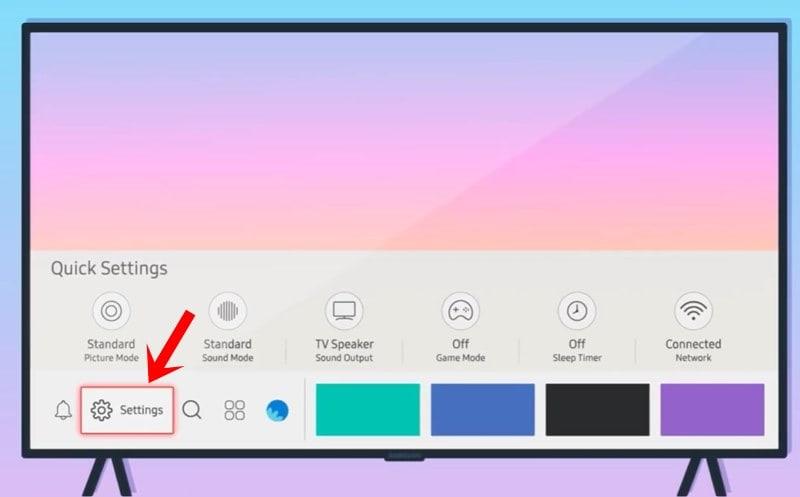
- Lépjen a Támogatás részre, válassza a Szoftverfrissítés, majd a Frissítés most lehetőséget.
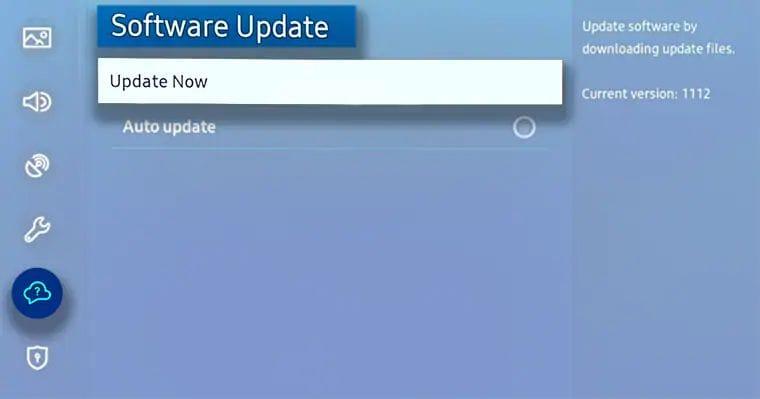
- A TV most megtalálja a legújabb firmware-t, és ha elérhető, erről értesíti Önt.
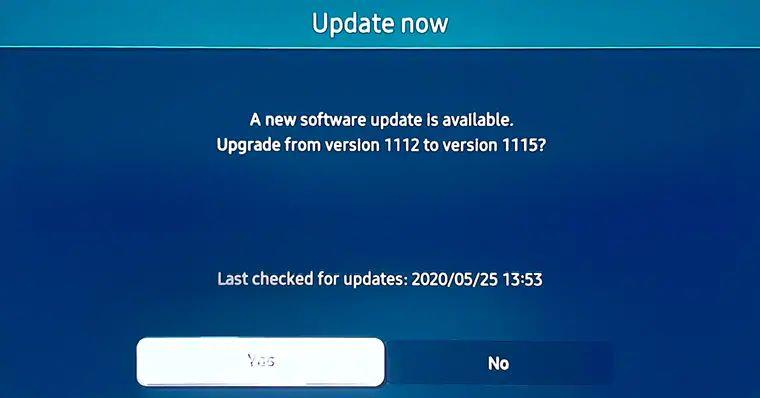
- Nyomja meg az Igen gombot, és várja meg, amíg a letöltés befejeződik.
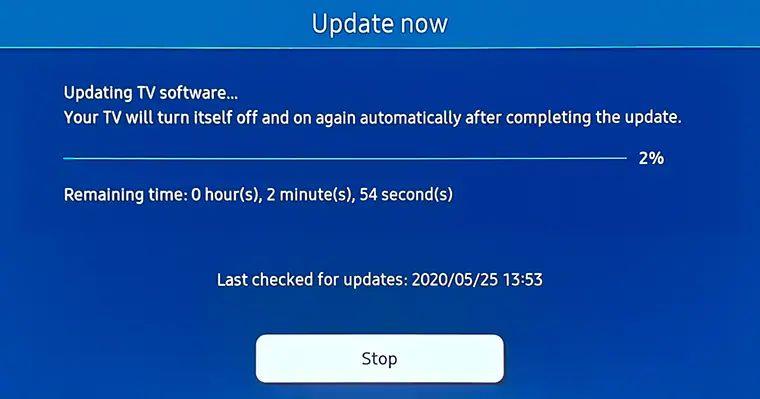
Hirdetés
Ha elkészült, indítsa újra a TV-t, és ellenőrizze, hogy a Samsung TV Bluetooth nem működő problémája megoldódott-e vagy sem. Ha továbbra is szembesül ezzel a problémával, vagy nem voltak függőben lévő frissítések, akkor itt van néhány más javítás, amelyet kipróbálhat.
Reklámok
2. javítás: Ellenőrizze, hogy a Bluetooth-eszköz be van-e kapcsolva
Bár ez nyilvánvalóan hangzik, azt javasoljuk, hogy ellenőrizze újra, hogy a Bluetooth-eszköz már be van-e kapcsolva. Hasonlóképpen kikapcsolhatja a Bluetooth-t, majd újra bekapcsolhatja. Egyes esetekben az eszköz energiatakarékos módba léphet, és letilthatja a legtöbb funkcióját, beleértve a Bluetooth-t is. Tehát töltse fel az eszközt megfelelő akkumulátorszintre, majd próbálja újra csatlakozni a TV-hez. Ez javíthatja a Samsung TV Bluetooth nem működő problémáját.
3. javítás: Ellenőrizze a Bluetooth-kapcsolat hatótávolságát
Minden Bluetooth-eszköznek van egy meghatározott kerülete, amelyen túl a kapcsolat megszakadna. Bár nincs konkrét előre meghatározott tartomány, de ügyeljen arra, hogy 30 láb vagy közel legyen. Bármi, ami ezen a tartományon kívül esik, problémát jelenthet Önnek. Hasonlóképpen azt is ellenőriznie kell, hogy a kapcsolatot nem akadályozza-e idegen tárgy.
4. javítás: Indítsa újra mindkét eszközt
Ha továbbra is a Samsung TV Bluetooth nem működik problémájával szembesül, fontolja meg mindkét eszköz újraindítását. Először is kapcsolja ki a készüléket, várjon néhány percet, majd kapcsolja be újra. Hasonló módon kapcsolja ki, majd kapcsolja be a Bluetooth-eszközt. Most próbálja meg létrehozni a kapcsolatot mindkét eszköz között, és a probléma megoldódhat.
5. javítás: Csatlakoztassa a Bluetooth-eszközt a telefon beállításain keresztül
Megpróbálhatja a Bluetooth-eszköz csatlakoztatását is a telefon beállításain keresztül. A lépéseknek nagyjából hasonló vonalakon kell lenniük minden eszköznél. Ennek ellenére kövesse az alábbi lépéseket a fent említett feladat kipróbálásához.
Reklámok
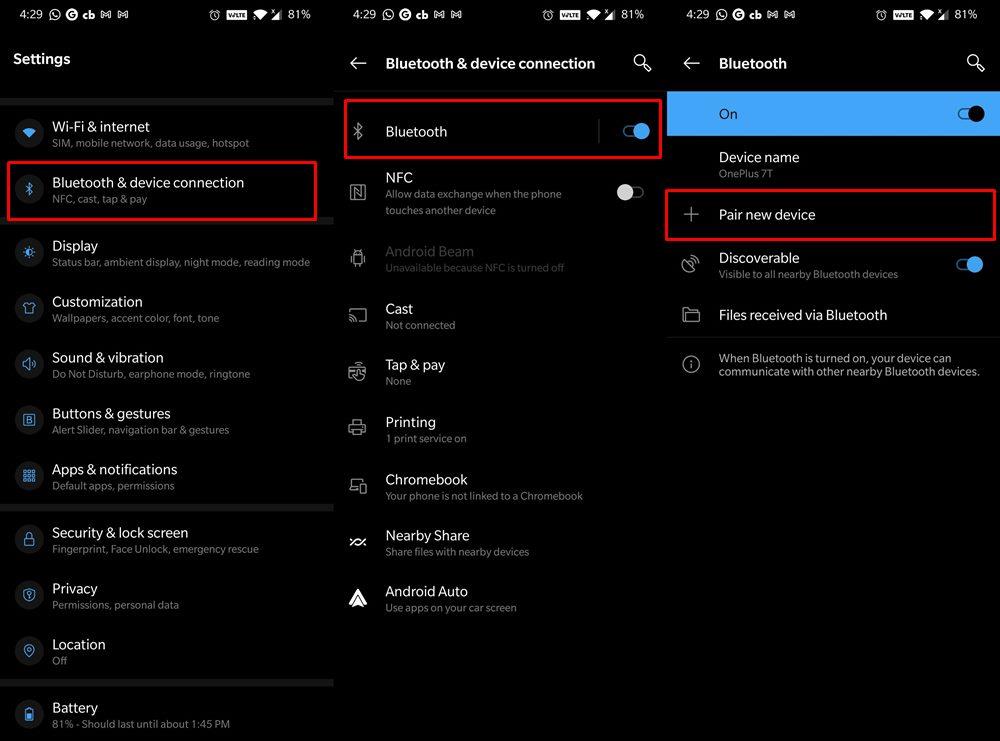
- Nyissa meg az okostelefon beállításait.
- lépjen a Bluetooth és eszközkapcsolatok oldalra (vagy egyes eszközökön a Kapcsolatok elemre).
- Engedélyezze a Bluetooth-t, és érintse meg az Új eszköz párosítása elemet.
- Most megkeresi a közeli Bluetooth-eszközöket.
- Válassza ki a kívántat, és csatlakoztassa hozzá.
Egyes esetekben előfordulhat, hogy az eszközt a MAC-címe után nevezték el, ezért ne essen zavarba, ha a név véletlenszerű számokból és karakterekből áll. A kapcsolat létrejötte után ellenőrizze, hogy a Samsung TV Bluetooth nem működő problémája megoldódott-e vagy sem.
6. javítás: Próbálja meg párosítani a Smart TV-t egy másik Bluetooth-eszközzel
Nos, lehet, hogy a probléma magával a Bluetooth-eszközzel van. Ennek ellenőrzéséhez csatlakoztathatja Samsung TV-jét egy másik Bluetooth-eszközhöz. Ha a kapcsolat jó és jó, akkor ez azt jelenti, hogy valami nincs rendben magával az eszközzel. Ebben az esetben előfordulhat, hogy ki kell cserélnie, ha a garanciális időszakon belül van, vagy vásárolnia kell egy újabbat. Ezzel együtt a következő lépésekkel párosíthatja TV-jét egy másik Bluetooth-eszközzel:
Reklámok
Párosítás Bluetooth fejhallgatóval/hangszóróval 2019, 2018 és 2017 Smart TV
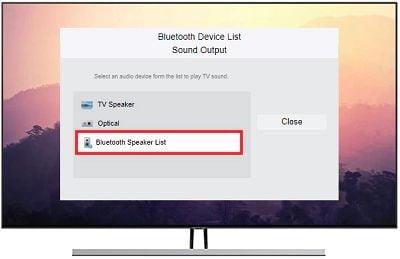
- (R, N és M modellek): Kezdőlap > Beállítások > Hang > Hangkimenet > Bluetooth hangszórólista
- 2016-os okostévék (K modellek): Kezdőlap > Beállítások > Hang > Szakértői beállítások > Vezeték nélküli hangszórókezelő > Bluetooth audioeszközök.
Párosítás másik Bluetooth billentyűzettel/egérrel
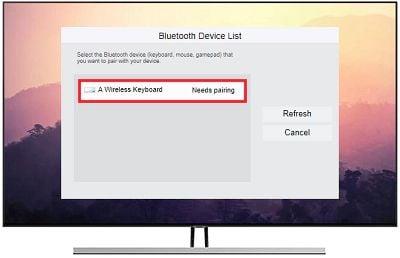
- 2019-es és 2018-as Smart TV-k (N és R modellek): Beállítások > Általános > Külső eszközkezelő > Bemeneti eszközkezelő > Bluetooth-eszközlista
- 2017-es Smart TV-k (M modellek) – Billentyűzet: Beállítások > Általános > Külső eszközkezelő > Billentyűzetkezelő > Bluetooth-billentyűzet hozzáadása
Párosítás egy másik Bluetooth-játékvezérlőhöz/vezérlőhöz
- 2019-es Smart TV-k (R modellek): Beállítások > Általános > Külső eszközkezelő > Bemeneti eszközkezelő > Bluetooth-eszközlista
- 2016-os okostévék (K modellek) – Billentyűzet: Beállítások > Rendszer > Beviteli eszközkezelő > Bluetooth-billentyűzet és játékvezérlő hozzáadása
Tehát ez mind ebből az útmutatóból állt a Samsung TV Bluetooth nem működő problémájának kijavításához. Hat különböző javítást osztottunk meg ugyanarra. Írja meg nekünk kommentben, hogy melyiknek sikerült az Ön esetében kedvező eredmény. Hasonlóképpen, itt van néhány ugyanolyan hasznos iPhone-tipp és trükk, PC-tipp és trükk, valamint Android-tipp és trükk, amelyeket szintén érdemes megnézni.












